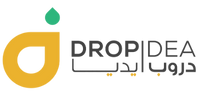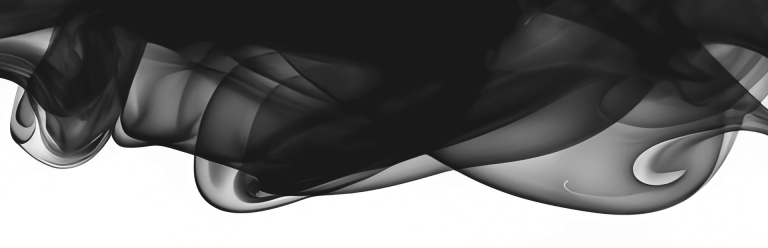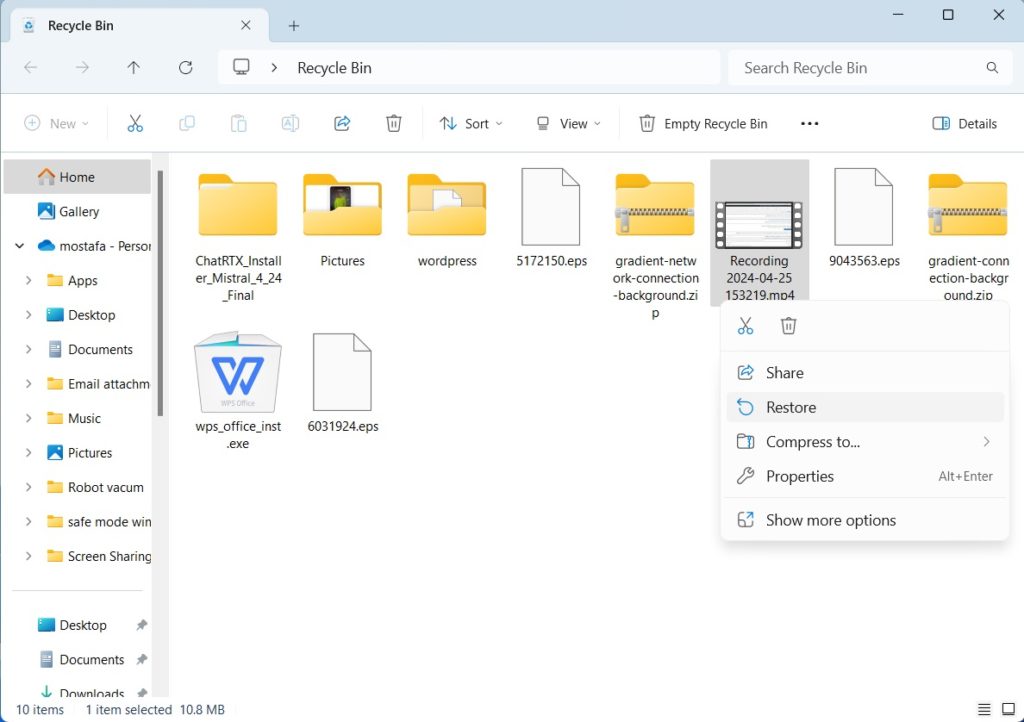
استعادة ملف محذوف: الدليل الشامل لكل الأجهزة (ويندوز، أندرويد، آيفون)
توقف فورًا عن استخدام الجهاز تنويه هام: قبل أن تبدأ: ننصحك بشدة باللجوء إلى متخصص محترف في استعادة البيانات هذا المقال يهدف إلى مساعدتك في استعادة الملفات في الحالات البسيطة والغير معقدة، تذكر: مفهوم حذف الملفات واستعادتها: كواليس العملية الخفية لماذا التوقف عن استخدام الجهاز مهم؟ كيفية استعادة ملف محذوف على ويندوز: عدة طرق افتح سلة المحذوفات: ابحث عن الملف: استعادة الملف: ملاحظة: انتقل إلى المجلد الأصلي للملف: انقر بزر الماوس الأيمن فوق المجلد: افتح علامة التبويب الإصدارات السابقة: اختر إصدارًا سابقًا: استعادة الملف: ملاحظة: افتح سجل الملفات: ابحث عن الملف: استعادة الملف: ملاحظة: افتح أداة النسخ الاحتياطي والاستعادة: اختر النسخة الاحتياطية: استعادة الملف: سجل الدخول إلى حسابك: افتح سلة المحذوفات: ابحث عن الملف: استعادة الملف: Recuva (مجاني): EaseUS Data Recovery Wizard (مدفوع): Disk Drill (مدفوع): افتح Windows File Recovery Tool: تتيح لك هذه الأداة استعادة الملفات باستخدام وضعين أساسيين: الوضع العادي (Regular): يُستخدم لاستعادة الملفات من الأقراص ذات نظام الملفات NTFS، ويفضل استخدامه عندما يكون القرص سليمًا ولم يتم تهيئته. الوضع الشامل (Extensive): يُستخدم لاستعادة الملفات من الأقراص ذات نظام الملفات NTFS أو FAT أو exFAT أو ReFS، وهو مفيد في حالة تهيئة القرص أو تلفه. مثال على استخدام الوضع العادي: لاستعادة مجلد “المستندات” من محرك الأقراص C إلى مجلد الاسترداد على محرك الأقراص E: winfr C: E: /regular /n Users<اسم المستخدم>Documents لاستعادة ملفات PDF و Word من محرك الأقراص C إلى مجلد الاسترداد على محرك الأقراص E: winfr C: E: /regular /n *.pdf /n *.docx مثال على استخدام الوضع الشامل: لاستعادة أي ملف يحتوي على كلمة “فاتورة” في اسمه: winfr E: C: /extensive /n *invoice* لاستعادة صور JPEG و PNG من مجلد “الصور” إلى مجلد الاسترداد على محرك الأقراص E: winfr C: E: /extensive /n Users<اسم المستخدم>Pictures*.JPEG /n Users<اسم المستخدم>Pictures*.PNG استعادة الملفات المحذوفة على أندرويد: تحديات وحلول التشفير وفك التشفير: ما علاقة ذلك باستعادة الملفات؟ مسح جميع البيانات الموجودة على الجهاز النسخ الاحتياطي السحابي من جوجل: التطبيقات الأخرى: سلة المهملات في تطبيق “صور Google”: تطبيقات استعادة الصور: سلة المهملات في Google Drive: WhatsApp: Gmail: توصيل بطاقة SD بالكمبيوتر: استخدام برنامج استعادة الملفات: فحص بطاقة SD: استعادة الملفات: تنزيل وتثبيت DiskDigger: فتح التطبيق ومنح الأذونات: فحص الجهاز: استعادة الملفات: ملاحظة هامة: استعادة الملفات المحذوفة على آيفون وآيباد: تحديات التشفير والحلول المتاحة التشفير على آيفون: حماية قوية ولكنها سلاح ذو حدين طرق استعادة البيانات على آيفون وآيباد: استعادة من iCloud: اطلع على تعليمات استعادة icloud من دليل آبل الرسمي . استعادة من iTunes: ملاحظة: افتح تطبيق الصور: انتقل إلى الألبومات: افتح مجلد “المحذوفة مؤخرًا”: استعادة الصور أو الفيديوهات: ملاحظة: لذا، فإن أفضل طريقة لحماية بياناتك على آيفون هي عمل نسخ احتياطية منتظمة. نصائح لا تقدر بثمن لاستعادة الملفات المحذوفة: كيف تنقذ بياناتك في اللحظات الحرجة توقف فورًا عن استخدام الجهاز: تجنب الكتابة فوق البيانات: استخدم برامج استعادة بيانات موثوقة: لا تحاول استعادة الملفات على نفس القرص أو وحدة التخزين: في حالة البيانات الحساسة للغاية، اطلب المساعدة من متخصص: حافظ على هدوئك وكن صبورًا: هل يمكن استعادة الملفات المحذوفة نهائيًا؟ ما هي أنواع الملفات التي يمكن استعادتها؟ هل يمكن استعادة الملفات بعد الفورمات؟ ما هي العوامل التي تؤثر على نجاح عملية الاستعادة؟ الوقت: نوع نظام الملفات: حجم الملف: النشاط على الجهاز: جودة برنامج الاستعادة: هل يمكنني استعادة الملفات المحذوفة من هاتفي الذكي بنفسي؟ قد يهمك أيضاً : شرح استرداد الملفات المحذوفة في linux بواسطة TestDisk كيفية استعادة الملفات المحذوفة من فلاش USB أفضل برامج إصلاح القرص الصلب